LDAP-kliendi konfigureerimise meetod Debianis 10
LDAP-kliendi konfigureerimiseks Debian 10 masinas tehke järgmised viisteist sammu. Konfiguratsioonid võivad varieeruda vastavalt teie unikaalsetele nõuetele ja LDAP-kliendi kasutamisele. Järgmised toimingud juhatavad teid läbi mõned üldisemad LDAP-kliendi konfiguratsioonid.
1. samm: installige LDAP-klient ja vajalikud paketid
Esmalt installige LDAP-klient ja kõik paketid, mis on vajalikud LDAP-i korralikuks toimimiseks Debian 10-s, väljastades alltoodud käsu:
sudo apt install libnss-ldap libpam-ldap ldap-utils
Niipea kui see käsk käivitab, näete interaktiivset viiba, kus saate teha järgmiste toimingutega selgitatud erinevaid LDAP-konfiguratsioone.
2. samm: konfigureerige LDAP-serveri URI
Järgmisena seadistage oma LDAP-serveri URI. Serveri vormingut näidatakse ka järgmisel pildil. Seejärel vajutage nuppu Sisenema järgmise konfiguratsiooni juurde liikumiseks klahv.
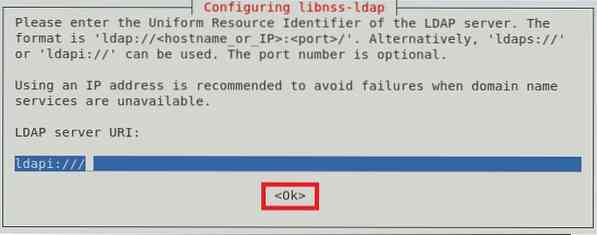
3. samm: seadistage LDAP otsingubaasi eristav nimi
Nüüd seadistate LDAP otsingubaasile eraldi nime. Näide on toodud alloleval pildil. Seejärel vajutage nuppu Sisenema järgmisele ekraanile liikumiseks klahv.
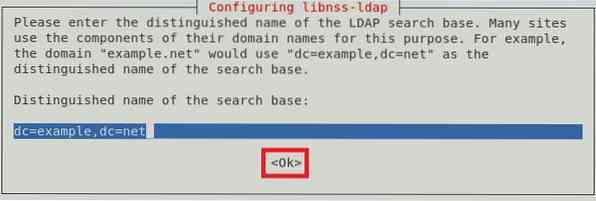
4. samm: valige soovitud LDAP-protokolli versioon
Kasutamiseks on saadaval erinevaid LDAP-protokolli versioone; siiski on alati soovitatav kasutada uusimat saadaolevat versiooni, milleks on antud juhul versioon 3. Pärast selle versiooni valimist vajutage Sisenema oma valiku kinnitamiseks, nagu on näidatud järgmisel pildil:
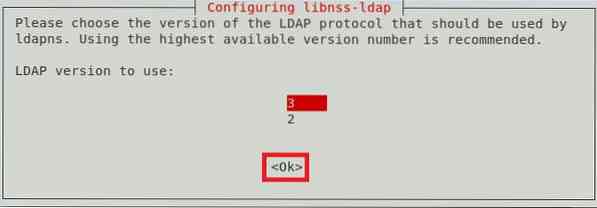
5. samm: valige juurte jaoks LDAP-konto
Nüüd määrake konto, mida kasutatakse LDAP-i juurkasutajakontona, mille järel vajutate nuppu Sisenema võti.
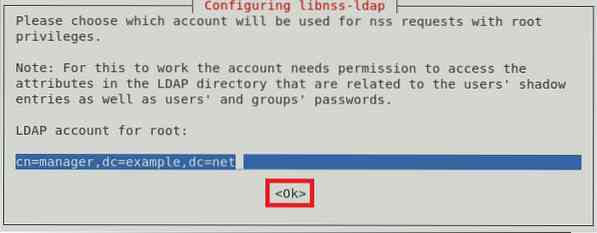
6. samm: seadistage LDAP-i juurkonto parool
Kui LDAP juurkonto on valitud, peate selle konto jaoks seadistama parooli. Sisestage valitud parool ja vajutage seejärel nuppu Sisenema järgmisele ekraanile liikumiseks klahv.
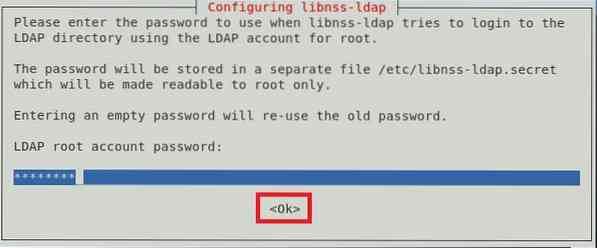
7. samm: eemaldage LDAP-kirjed konfiguratsioonifailist
LDAP-põhiteenuste korralikuks toimimiseks on soovitatav LDAP-vaikekirjed konfiguratsioonifailist eemaldada. Seda saab teha lihtsalt klahviga Sisenema klahvi või Okei viip, nagu on näidatud alloleval pildil:
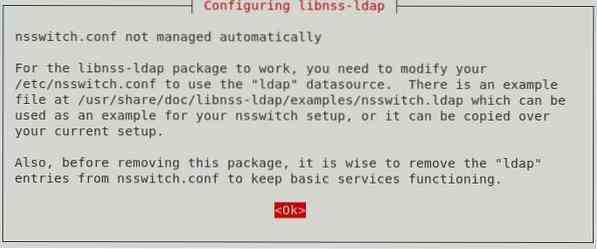
8. samm: lubage LDAP-i administraatorikontol käituda nagu kohalik juur
Nüüd lubage LDAP-i administraatori kontol käituda nagu kohalikul juurkontol, valides Jah dialoogiboksist, nagu on näidatud järgmisel pildil:
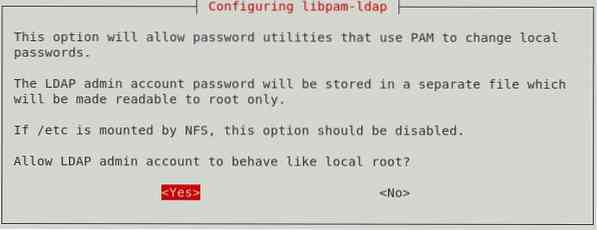
9. samm: keelake LDAP-i andmebaasi sisselogimine
LDAP-andmebaasi sisselogimise saate keelata, valides Ei dialoogiboksist, nagu on näidatud alloleval pildil. See eemaldab LDAP-kirjete hankimise ajal autentimisvajaduse.
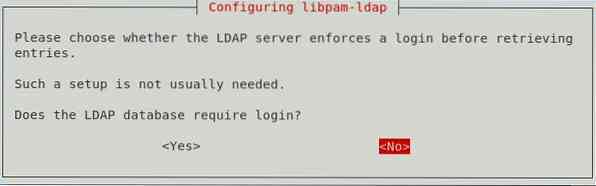
10. samm: sisestage LDAP-i halduskonto nimi
Nüüd sisestage varem seadistatud LDAP-juurkonto nimi. Pärast seda vajutage klahvi Sisenema võti jätkamiseks.
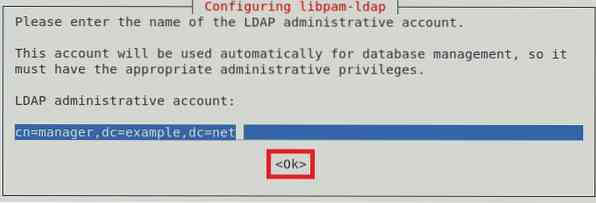
11. samm: sisestage LDAP-i juurkonto või halduskonto parool
Lõpuks sisestage 6. toimingus seadistatud LDAP-i juurkonto või administraatorikonto parool ja vajutage seejärel nuppu Sisenema klahvi, nagu on näidatud alloleval pildil:
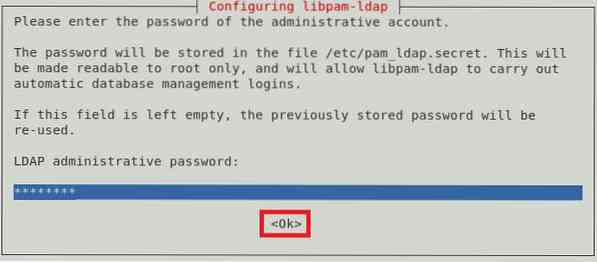
Pärast selle tegemist lõpetab 1. etapis täidetud käsk selle täitmise, renderdades Debian 10 terminalis järgmised sõnumid:

12. samm: värskendage PAM-i konfiguratsioone
Järgmisena konfigureerige oma Debian 10 süsteem autentimiseks LDAP-i kasutamiseks. Selleks värskendage PAM-i konfiguratsioone, käivitades järgmise käsu:
sudo pam-auth-update
Selle käsu abil kuvatakse teie ekraanil dialoogiboks, kust saate valida soovitud profiilid, mida soovite lubada. Soovitatav on minna vaikeprofiiliga. Seejärel jätkamiseks vajutage Sisenema võti.
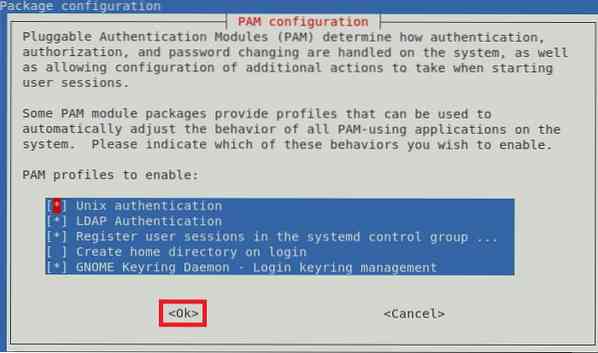
13. samm: lubage kasutaja kodukataloogi automaatne loomine
Võite ka lubada kasutaja kodukataloogi automaatse loomise. Selleks redigeerite Common Session PAM-faili. Sellele failile pääseb juurde järgmise käsu abil:
sudo nano / etc / pam.d / seanss
Kui see fail avaneb nano-redaktoriga, sisestage selle faili lõppu järgmine koodirida:
seanss nõuab pam_mkhomedir.nii skel = / etc / skel umask = 077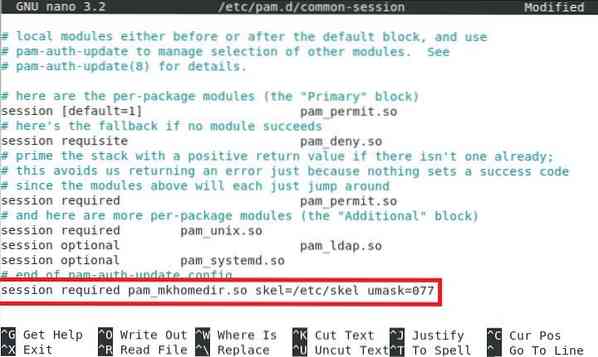
Pärast selle rea lisamist vajutage Ctrl + X faili salvestamiseks ja nano-redaktorist väljumiseks.
14. samm: taaskäivitage nimeteenuse vahemälu deemon (nscd)
Taaskäivitage nimeteenuse vahemälu deemon (nscd), et see saaks uusi konfiguratsioone lugeda. Ncsd saab taaskäivitada järgmise käsuga:
sudo systemctl taaskäivitage nscd
Selle teenuse taaskäivitamine ei kuva terminalis ühtegi teadet.
15. samm: lubage nimeteenuse vahemälu deemon (nscd)
Lõpuks lubage nimeteenuse vahemälu deemon (nscd) uuesti alloleva käsuga:
sudo systemctl lubab nscd
See käsk kuvab edukal käivitamisel terminalis järgmised teated:

See samm viib meid Debian 10 süsteemi LDAP-kliendi konfiguratsioonide lõpuni.
LDAP-kliendi eemaldamine Debianist 10
Kui teil pole enam soovi LDAP-klienti Debian 10 jaoks kasutada, saate selle ja ka selle konfiguratsioonifailid mugavalt eemaldada järgmise käsuga:
sudo apt-get purge libnss-ldap libpam-ldap ldap-utils
Kui see protsess on lõpule jõudnud, kuvab terminal järgmisi teateid:
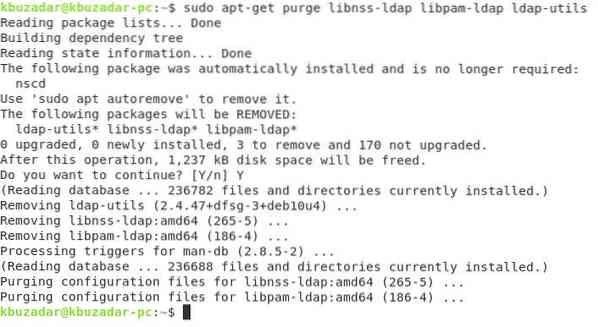
Lõpuks LDAP-kliendiga installitud lisapakettide eemaldamiseks väljastage järgmine käsk:
sudo apt-get autoremove
See käsk eemaldab kõik paketid, mida pärast LDAP-kliendi eemaldamist Debian 10-st enam vaja pole.
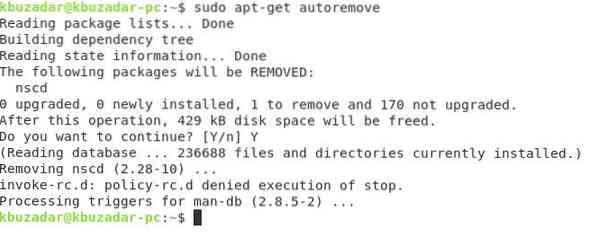
Järeldus
Selles artiklis selgitati, kuidas LDAP-klienti Debian 10 süsteemis konfigureerida. Neid konfiguratsioone on äärmiselt lihtne teostada ja nende tegemine ei võta rohkem kui 10 minutit. Lõpuks näitasime teile ka seda, kuidas LDAP-klient oma Debian 10 masinast desinstallida.
 Phenquestions
Phenquestions


